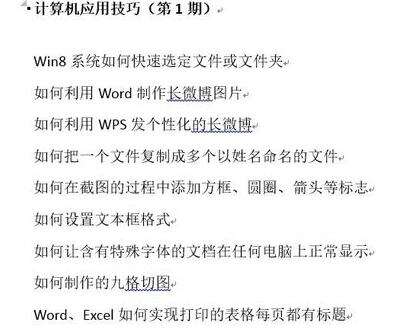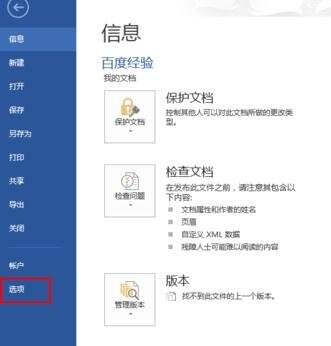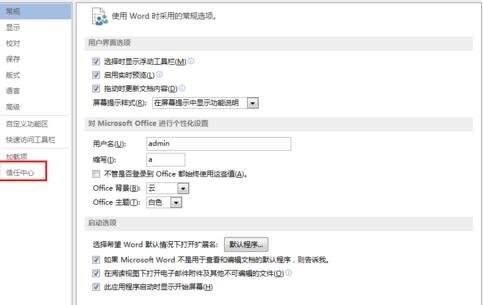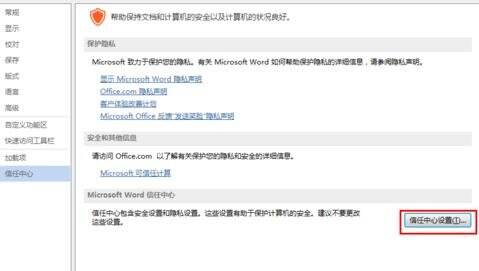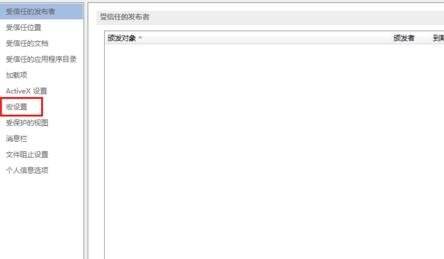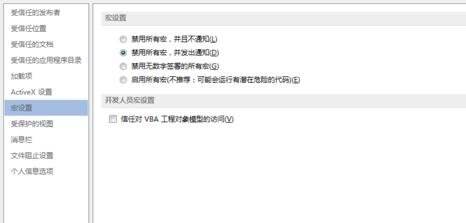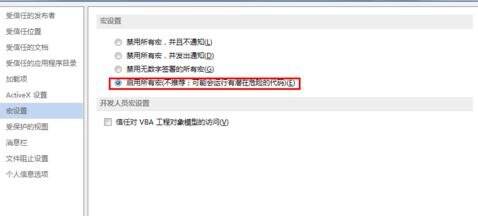Word 2013打开宏的相关操作教程
办公教程导读
收集整理了【Word 2013打开宏的相关操作教程】办公软件教程,小编现在分享给大家,供广大互联网技能从业者学习和参考。文章包含392字,纯文字阅读大概需要1分钟。
办公教程内容图文
我们先打开Word 2013,点击菜单栏的“文件”
然后我们点击菜单栏的“文件”后,就打开word系统设置页面,在这里选择左边菜单列表中的“信任中心”
接着我们打开“信任中心”页面后,点击右边的“信任中心设置…”按钮
这时候我们点击“信任中心设置…”按钮后,打开“信任中心”设置对话框
然后我们打开“信任中心”的设置对话框,如下图所示,在这里我们要选择左边功能列表中的“宏设置”
打开“宏设置”选项后,宏的一些设置都在这个选项里面设置,宏设置的默认状态是“禁用所有宏,并发出通知”
因为我们是要打开宏,所以就选择“宏设置”最下面的“启用所有宏(不推荐:可能会运行有潜在危险的代码)”,不过一般打开宏是选择“禁用无数字签署的所有宏”,但是那种有数字签名的宏就可以运行
根据上文为各位讲述的Word 2013打开宏的详细流程介绍,相信大家应该都学会了吧!
办公教程总结
以上是为您收集整理的【Word 2013打开宏的相关操作教程】办公软件教程的全部内容,希望文章能够帮你了解办公软件教程Word 2013打开宏的相关操作教程。
如果觉得办公软件教程内容还不错,欢迎将网站推荐给好友。